- Autor Abigail Brown [email protected].
- Public 2023-12-17 07:00.
- Naposledy zmenené 2025-01-24 12:23.
Chyby Advrcntr2.dll, najčastejšie "Tento program vyžaduje súbor advrcntr2.dll, ktorý sa v tomto systéme nenašiel." chyba, sú spôsobené, keď sa z akéhokoľvek dôvodu súbor advrcntr2.dll vymaže alebo presunie z jeho správneho umiestnenia.
Súbor advrcntr2.dll môže „chýbať“, pretože bol omylom odstránený z priečinka, pretože ho antivírusový alebo iný bezpečnostný program omylom odstránil, pretože si myslel, že ide o bezpečnostnú hrozbu, alebo kvôli problému pri poslednej aktualizácii alebo preinštalovať Nero.
Chyby Advrcntr2.dll
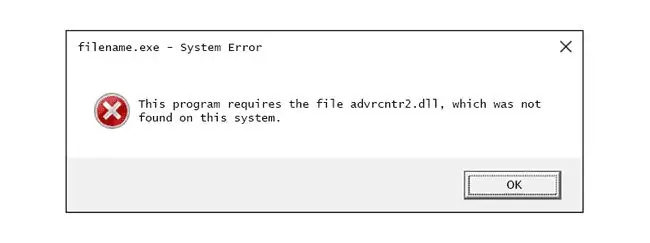
Chyby Advrcntr2.dll sa môžu prejaviť niekoľkými rôznymi spôsobmi v závislosti od toho, ako boli vygenerované. Tu sú najbežnejšie chyby advrcntr2.dll, ktoré ľudia vidia, pričom prvá je najbežnejšia:
- Tento program vyžaduje súbor advrcntr2.dll, ktorý sa v tomto systéme nenašiel.
- Súbor advrcntr2.dll sa nenašiel
- ADVRCNTR2. DLL CHYBÍ
Väčšina chýb advrcntr2.dll „nenájdená“je spôsobená problémami so softvérovým programom Nero na napaľovanie diskov CD a DVD. Súbor DLL advrcntr2.dll je súbor, ktorý musí existovať v správnom priečinku, aby Nero napálilo disky CD alebo DVD.
Chybové hlásenie advrcntr2.dll sa s najväčšou pravdepodobnosťou vzťahuje len na Nero verzie 7, ale môže byť spojené aj s inými verziami a možno ho vidieť na ktoromkoľvek z operačných systémov spoločnosti Microsoft, s ktorými je Nero kompatibilné.
Chyby Advrcntr2.dll sa môžu objaviť aj na počítačoch bez nainštalovaného Nero, ak je počítač infikovaný určitými druhmi vírusov alebo iného škodlivého softvéru.
Ako opraviť chyby Advrcntr2.dll
Za žiadnych okolností nesťahujte súbor DLL advrcntr2.dll zo žiadnej „stránky na sťahovanie DLL“. Existuje niekoľko dôvodov, prečo sťahovanie knižníc DLL z týchto stránok nie je nikdy dobrý nápad. Ak ho už máte, odstráňte ho odkiaľkoľvek.
- Reštartujte počítač. Chyba advrcntr2.dll môže byť náhoda a jednoduchý reštart by ju mohol úplne odstrániť.
- Poznačte si sériové číslo vašej konkrétnej inštalácie Nero. Jednoduchý spôsob, ako to urobiť, je pomocou programu na vyhľadávanie kódov Product Key.
-
Odinštalujte Nero z počítača.
Program môžete odinštalovať pomocou odkazu Odinštalovať Nero v skupine programov Nero (ak je k dispozícii) alebo prostredníctvom apletu Programy a funkcie alebo Pridať/odstrániť programy v ovládacom paneli. Ďalšou možnosťou je použiť bezplatný nástroj na odinštalovanie.
- Reštartujte počítač.
-
Stiahnite si bezplatný nástroj Nero General CleanTool a potom ho rozbaľte a spustite. Táto pomôcka zabezpečí, že Nero bude z vášho počítača 100 percent odstránený.
Tento súbor je vo formáte ZIP. Rozbaľte ho zvnútra Windows alebo použite vyhradený súbor na rozbalenie, napríklad 7-Zip.
Nero General CleanTool bude zaručene fungovať iba cez Nero 9. Novšie verzie Nero by sa mali odinštalovať úplnejšie štandardnou metódou odinštalovania v kroku 3, ale ak chcete, môžete skúsiť CleanTool.
- Pre istotu znova reštartujte počítač.
-
Preinštalujte Nero z pôvodného inštalačného disku alebo prevzatého súboru. Dúfajme, že tento krok by mal obnoviť súbor advrcntr2.dll.
- Nainštalujte si najnovšiu aktualizáciu svojho programu Nero, ak je k dispozícii. Vo vašej pôvodnej verzii Nero sa mohli vyskytnúť určité problémy, ktoré spôsobili chybu advrcntr2.dll, ktorú ste videli.
- Reštartujte počítač…znova.
-
Ak kroky preinštalovania Nero nevyriešia váš problém, spustite kontrolu vírusov/malvéru celého vášho systému. Niektoré problémy s advrcntr2.dll v skutočnosti súvisia s nepriateľskými programami, ktoré sa maskujú ako súbor advrcntr2.dll.
Súbor advrcntr2.dll by sa mal nachádzať v priečinku C:\Program Files\Common Files\Ahead\Lib. Ak nájdete súbor advrcntr2.dll v priečinku C:\Windows alebo C:\Windows\System32, je pravdepodobné, že to nie je legitímny súbor advrcntr2.dll od Nera.
Potrebujete ďalšiu pomoc?
Ak nemáte záujem vyriešiť tento problém svojpomocne, pozrite si časť Ako môžem opraviť svoj počítač? pre úplný zoznam vašich možností podpory a pomoc so všetkým, čo na ceste je, ako je zisťovanie nákladov na opravy, vyberanie súborov, výber opravárenskej služby a oveľa viac.






